ایک IT ماہر کے طور پر، میں ہمیشہ اپنے گیمنگ کے تجربے کو بہتر بنانے کے طریقے تلاش کرتا ہوں۔ ایسا کرنے کا ایک طریقہ یہ ہے کہ NVIDIA Reflex کا استعمال گیمز میں کم تاخیر کو ٹھیک کرنے کے لیے کریں۔
Reflex NVIDIA کی ایک نئی ٹیکنالوجی ہے جو گیمز میں تاخیر کو کم کرنے کا وعدہ کرتی ہے۔ یہ آپ کے GPU کو فریم پیش کرنے میں لگنے والے وقت کو کم کرکے کرتا ہے۔
NVIDIA Reflex استعمال کرنے کے لیے، آپ کے پاس NVIDIA گرافکس کارڈ اور ایک مطابقت پذیر گیم ہونا ضروری ہے۔ گیم کے سیٹنگ مینو میں بس ریفلیکس کو فعال کریں اور کم لیٹنسی گیمنگ سے لطف اندوز ہوں۔
اگر آپ اس سے بھی کم لیٹنسی گیمنگ تجربہ تلاش کر رہے ہیں، تو آپ G-SYNC مانیٹر کے ساتھ NVIDIA Reflex استعمال کر سکتے ہیں۔ یہ آپ کے GPU کو فریم پیش کرنے میں لگنے والے وقت کو مزید کم کر دے گا۔
اس پوسٹ میں ہم بات کریں گے۔ گیمز میں کم تاخیر کو ٹھیک کرنے کے لیے Nvidia reflex کا استعمال کیسے کریں۔ . لیپ ٹاپ اور ڈیسک ٹاپ پر مسابقتی ملٹی پلیئر گیمز کھیلتے وقت، صارفین کو سسٹم میں تاخیر کا سامنا کرنا پڑتا ہے، جو کی بورڈ یا ماؤس کی کارروائیوں اور ڈسپلے پر دکھائے جانے والے آؤٹ پٹ یا ردعمل (جیسے کریکٹر موومنٹ) کے درمیان تاخیر ہوتی ہے۔ NVIDIA Reflex (یا کم لیٹنسی NVIDIA ریفلیکس ) NVIDIA GeForce GPUs کے ذریعے تعاون یافتہ ٹیکنالوجی ہے جو آپ کو اس قسم کے سسٹم میں تاخیر کے لیے اپنے پی سی کو بہتر بنانے اور گیمز کھیلنے کے دوران اس تاخیر کو کم کرنے میں مدد کرتی ہے۔ بالآخر، یہ تیزی سے رد عمل ظاہر کرنے یا گولی مارنے، تیزی سے ہدف تلاش کرنے، گیم میں جھانکنے کا فائدہ کم کرنے، وغیرہ میں مدد کرتا ہے۔
ایپلیکیشن صحیح طریقے سے شروع کرنے سے قاصر تھی (0xc0000022) درخواست کو بند کرنے کے لئے ٹھیک ہے پر کلک کریں

کیا NVIDIA Reflex تاخیر کو کم کرتا ہے؟
ہاں، NVIDIA Reflex تاخیر کو کم کرتا ہے۔ ان کے کہنے کے مطابق، درمیانی فاصلے کے گرافکس کارڈ کے ساتھ آپ توقع کر سکتے ہیں۔ 33% تک بہتری. اور اگر آپ ایک اعلی درجے کا GPU اور گیمنگ مانیٹر (360Hz ریفریش ریٹ تک) استعمال کر رہے ہیں، تو گیمرز کو سب سے کم ممکنہ وقفہ (80% تک) کا سامنا کرنا پڑ سکتا ہے۔
واقعی اچھا لگتا ہے، لیکن یہاں بھی تھوڑی سی خرابی ہے۔ NVIDIA Reflex تمام GPUs یا گیمز پر فعال نہیں ہو سکتا۔ یہ کچھ گیمز اور گرافکس کارڈز تک محدود ہے۔ آئیے مزید معلوم کرتے ہیں۔
NVIDIA Reflex ٹیکنالوجی آن سپورٹ ہے۔ NVIDIA GeForce 900 سیریز کے گرافکس کارڈز اور نیا. جبکہ اعلی درجے کے گرافکس کارڈز (جیسے GeForce RTX 30 سیریز ) یقینی طور پر NVIDIA Reflex ٹیکنالوجی کے ساتھ بہتر کارکردگی کا حامل ہوگا، دوسرے تعاون یافتہ GPUs پر تاخیر میں کمی تسلی بخش ہونی چاہیے۔
اس کے علاوہ، یہ خصوصیت کسی گیم میں صرف اس صورت میں استعمال کی جا سکتی ہے جب گیم ڈویلپر نے اسے وہاں لاگو کیا ہو۔ لہذا، ذکر کرنے کی ضرورت نہیں، اگر آپ کا گرافکس کارڈ اور گیم تعاون یافتہ نہیں ہیں، تو آپ NVIDIA Reflex Low Latency Mode کا فائدہ نہیں اٹھا سکیں گے۔ لیکن کم تاخیر کو فعال کرنے کے دوسرے طریقے ہیں جہاں NVIDIA Reflex تعاون یافتہ نہیں ہے۔ آئیے اس حصے پر بھی بات کرتے ہیں۔
گیمز میں کم تاخیر کو ٹھیک کرنے کے لیے NVIDIA Reflex کا استعمال کیسے کریں۔
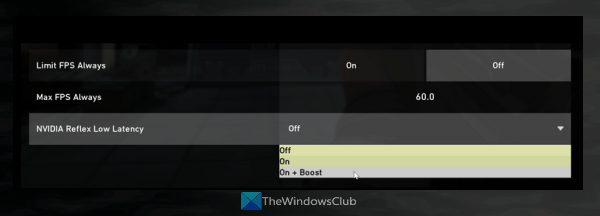
اب اہم حصہ آتا ہے۔ ہمیں یقین ہے کہ آپ کے پاس NVIDIA GeForce GPU اور NVIDIA Reflex Low Latency خصوصیت استعمال کرنے کے لیے پہلے سے ہی ایک تعاون یافتہ گیم موجود ہے۔ اگر ہاں، تو آپ گیمز میں کم تاخیر کو ٹھیک کرنے کے لیے NVIDIA Reflex کو فعال اور استعمال کرنے کے لیے نیچے دیے گئے اقدامات پر عمل کر سکتے ہیں:
- پہلے، یقینی بنائیں کہ آپ جدید ترین NVIDIA GeForce GPU ڈرائیور استعمال کر رہے ہیں۔ اگر نہیں تو رسائی حاصل کریں۔ سرکاری ڈرائیورز NVIDIA ہوم پیج اور مناسب ڈرائیور ڈاؤن لوڈ کریں۔ اسے اپنے سسٹم پر انسٹال کریں اور دوبارہ شروع کریں۔
- گیم شروع کرو
- تک رسائی گیم کے اختیارات کا مینو یا گرافکس کی ترتیبات گیمز یا اسی طرح کا دوسرا سیکشن جہاں ریفلیکس فنکشن موجود ہے۔
- تلاش کم لیٹنسی NVIDIA ریفلیکس موڈ یا اختیار
- ڈراپ ڈاؤن مینو کا استعمال کریں اور منتخب کریں۔ پر اختیار کھاؤ آن + بوسٹ ایک آپشن بھی دستیاب ہے جسے آپ آزما سکتے ہیں۔ یہ بوسٹ موڈ اضطراری خصوصیت کو موثر رکھنے کے لیے GPU گھڑی کی رفتار کو بڑھاتا ہے۔ یا صرف استعمال کریں۔ پر اختیار
یہ کام کرنا شروع کر دے گا اور آپ کے گیمنگ کے تجربے کو بہتر بنانے کے لیے ان پٹ وقفہ اور سسٹم کے وقفے کو کم کر دے گا۔
NVIDIA کنٹرول پینل کا استعمال کرتے ہوئے دیگر گیمز کے لیے کم تاخیر کو فعال کریں۔
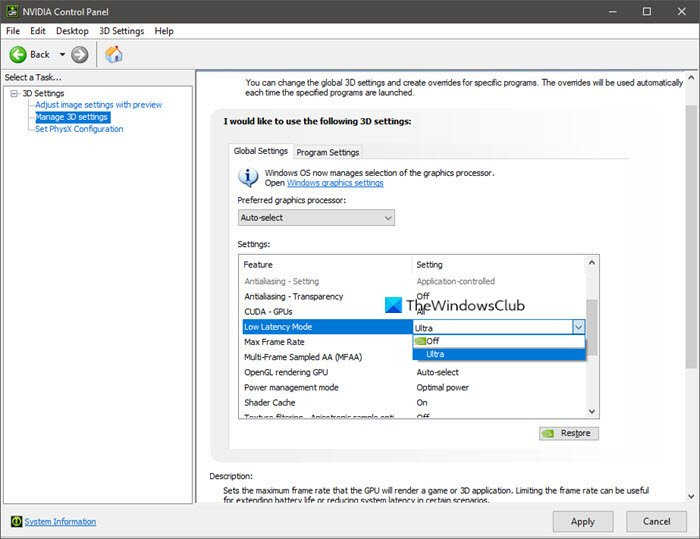
اگر NVIDIA Reflex فیچر آپ کے گرافکس کارڈ اور گیم کے لیے تعاون یافتہ یا دستیاب نہیں ہے، تو آپ کے کمپیوٹر پر سسٹم لیگ اور ان پٹ لیگ کو کم کرنے کا بہترین طریقہ یہ ہے کہ کم لیٹنسی موڈ فیچر کو فعال کیا جائے، یا انتہائی کم لیٹنسی موڈ NVIDIA کنٹرول پینل میں موجود ہے۔ یہ ہیں اقدامات:
- NVIDIA کنٹرول پینل انٹرفیس کھولیں۔
- تک رسائی 3D ترتیبات کا نظم کریں۔ سیکشن
- تک رسائی عالمی ترتیبات ٹیب
- تلاش کریں۔ کم لیٹنسی موڈ اختیار
- منتخب کریں۔ الٹرا ڈراپ ڈاؤن مینو کے ذریعے آپشن
- کلک کریں درخواست دیں بٹن
پڑھیں: NVIDIA کم لیٹنسی موڈ ونڈوز 11/10 پر ظاہر نہیں ہو رہا ہے۔
سسٹم لیٹینسی کو کم کرنے کے دوسرے طریقے
کئی دوسرے اختیاری طریقے ہیں جو گیمز کے لیے سسٹم میں تاخیر کو کم کر سکتے ہیں۔ اس میں شامل ہے:
- آپ ریفلیکس مطابقت کے ساتھ گیمنگ مانیٹر اور ماؤس (پولنگ کی زیادہ شرح کے ساتھ) حاصل کر سکتے ہیں۔ ان میں Alienware AW61M، Acer Predator Cestus 350، Asus ROG Chakram X، Corsair KATAR PRO WIRELESS، Acer Predator X25 (360Hz)، Acer Predator XB273U NX (240Hz)، MSI Oculux NXG253R)، EL3007G (x307Hz)، وغیرہ شامل ہیں۔ اگر آپ کا گیمنگ ماؤس اور مانیٹر پہلے ہی اپنی بہترین کارکردگی کا مظاہرہ کر رہے ہیں تو اپنے ہارڈ ویئر کو اپ گریڈ کرنے کے بارے میں سوچنے کی ضرورت نہیں ہے۔
- بند سوئچ عمودی مطابقت پذیری . آپ یہ گیم کی گرافکس سیٹنگز یا NVIDIA کنٹرول پینل میں کر سکتے ہیں۔
- اپنے ونڈوز پی سی پر ہارڈویئر ایکسلریشن کو فعال کریں۔
- اپنے ونڈوز 11/10 پی سی پر گیم موڈ کو فعال کریں۔ یہ آپ کے کمپیوٹر کو گیمنگ کے لیے بہتر بنانے میں مدد کرتا ہے۔
- بارڈر لیس فل سکرین وغیرہ کے بجائے پورے اسکرین میں گیم چلائیں۔
یہ سب کچھ ہے! امید ہے یہ مدد کریگا.
منسلک: NVIDIA GeForce تجربے میں ترتیبات حاصل کرنے میں ناکام
بیس سسٹم ڈیوائس ڈرائیور
NVIDIA Reflex کم لیٹنسی کے لیے تعاون یافتہ گیمز
ذیل میں NVIDIA Reflex Low Latency Mode کے لیے معاون اور ہم آہنگ گیمز کی فہرست ہے۔ فہرست میں اضافہ یقینی ہے کیونکہ مزید گیم ڈویلپرز اپنے گیمز میں NVIDIA Reflex ٹیکنالوجی کو شامل کرتے ہیں۔
- کال آف ڈیوٹی: ماڈرن وارفیئر
- واضح میموری لامتناہی ہے۔
- بھرتی
- اپیکس لیجنڈز
- جنگ کے دیوتا
- جمپ
- زلزلہ: چیمپئنز
- GRIT (تقریباً)
- میدان جنگ 2042
- تشخیص
- کال آف ڈیوٹی: وار زون
- تقدیر 2
- کال آف ڈیوٹی: بلیک اوپس کولڈ وار
- سمندر
- لوپ مینسر
- کوواک 2.0 میٹا
- زنگ
- اوور واچ
- کال آف ڈیوٹی: وینگارڈ
- موت کی پھندا
- splitgate
- CRSED F.O.A.D
- تارکوف سے فرار
- بھوت رنر
- تقدیر 2
- Icarus
- نو سے پانچ
- سوڈا بحران
- Warhammer 40,000: Darktide (جلد آرہا ہے)
- شیڈو واریر 3
- رین باکس سکس سیج (جیفورس 10 سیریز یا بعد کی ضرورت ہے)
- سینڈروک میں میرا وقت
- آدھی رات کا بھوت شکار
- جہنم: بلیڈ کا کنارہ
- جنگ کی گرج
- تیار ہو یا نہیں
- وارفیس
- iRacing
- رینبو سکس نکالنا
- سپر لوگ وغیرہ
NVIDIA Reflex کو کیسے ڈاؤن لوڈ اور انسٹال کریں؟
اگر آپ گیم ڈویلپر ہیں اور گیم ڈویلپمنٹ کے دوران سسٹم لیٹینسی کی پیمائش اور اصلاح کرنا چاہتے ہیں تو آپ ڈاؤن لوڈ اور انسٹال کر سکتے ہیں۔ SDK NVIDIA Reflex سے developer.nvidia.com . اور پھر آپ گیم کے لیے کم لیٹنسی موڈ نافذ کر سکتے ہیں۔ دوسری طرف، اگر آپ صارف ہیں اور NVIDIA Reflex کم لیٹنسی موڈ کو فعال کرنا چاہتے ہیں، تو آپ کے پاس ایک معاون گیم اور GPU ہونا ضروری ہے۔ تفصیلات کے لیے آپ اس پوسٹ کو دیکھ سکتے ہیں۔
NVIDIA لیٹنسی کو کیسے کم کیا جائے؟
اگر آپ گیمنگ کے لیے سسٹم لیٹینسی کو کم کرنا چاہتے ہیں، تو بہترین آپشنز میں سے ایک استعمال کرنا ہے۔ کم لیٹنسی NVIDIA ریفلیکس موڈ میں یہ خصوصیت موجود ہے۔ NVIDIA GeForce 900 سیریز GPU اور اس سے اوپر اور 40+ اس کے لیے گیمز سپورٹ ہیں۔ جن کے پاس تعاون یافتہ GPU اور گیم نہیں ہے وہ فعال کر سکتے ہیں۔ NVIDIA الٹرا لو لیٹینسی موڈ NVIDIA کنٹرول پینل سے۔
مزید پڑھ: NVIDIA کنٹرول پینل ونڈوز 11/10 سے غائب ہے۔


![پاورپوائنٹ منتخب فائل سے ویڈیو داخل نہیں کر سکتا [فکس]](https://prankmike.com/img/powerpoint/1E/powerpoint-cannot-insert-a-video-from-the-selected-file-fix-1.png)












